win11的屏幕熄灭时间 win11熄屏时间设置步骤
更新时间:2024-04-30 10:46:30作者:xiaoliu
Win11是微软最新推出的操作系统,受到了广大用户的热烈关注,作为一款全新的操作系统,Win11带来了许多新的功能和特性,其中之一就是屏幕熄灭时间的设置。屏幕熄灭时间对于用户来说非常重要,既能节省电源,也能延长屏幕的使用寿命。Win11的屏幕熄灭时间如何设置呢?接下来我们将详细介绍Win11熄屏时间的设置步骤,让您轻松掌握这一功能。无论是工作还是娱乐,Win11都将为您带来更加便捷和高效的操作体验。
具体步骤:
1.打开电脑设置界面,点击系统。点击电源和电池。
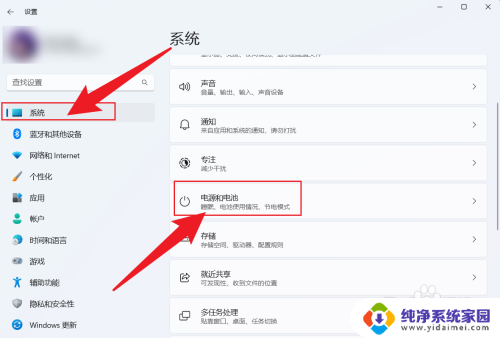
2.在打开的界面中,点击屏幕和睡眠。
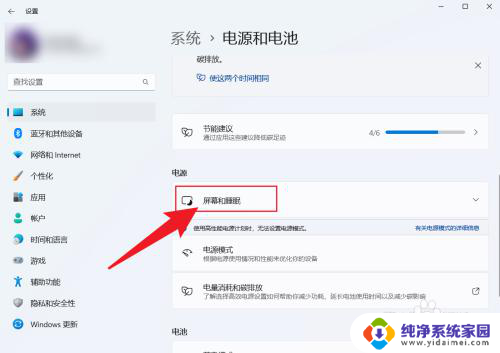
3.找到关闭屏幕,在后面设置熄屏时间即可。
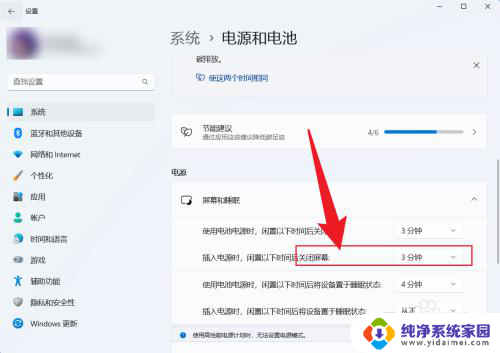
以上是关于Win11屏幕熄灭时间的全部内容,如果您遇到这种情况,不妨尝试按照以上方法解决,希望对大家有所帮助。
win11的屏幕熄灭时间 win11熄屏时间设置步骤相关教程
- win11电脑息屏时间 win11屏幕熄灭时间设置步骤
- win11熄灭屏幕时间设置 Win11关闭屏幕时间设置方法
- win11熄屏幕显示时间怎么设置 win11锁屏时间设置教程
- 台式电脑怎么设置熄灭屏幕时间 Win11电脑待机熄屏时间怎么调节
- win11设置熄屏 如何在win11系统中设置电脑熄屏时间
- win11数字时间屏保 windows11屏保时间设置步骤
- win11手动关屏 Win11设置自动熄屏时间
- win11电脑屏幕锁屏时间怎么设置 win11锁屏时间设置教程
- win11设置了从不还是熄灭屏 Win11怎么设置屏幕不休眠
- win11屏幕保护时间设置方法 windows11屏保时间设置教程
- win11如何关闭协议版本6 ( tcp/ipv6 ) IPv6如何关闭
- win11实时防护自动开启 Win11实时保护老是自动开启的处理方式
- win11如何设置网页为默认主页 电脑浏览器主页设置教程
- win11一个屏幕分四个屏幕怎么办 笔记本如何分屏设置
- win11删除本地账户登录密码 Windows11删除账户密码步骤
- win11任务栏上图标大小 win11任务栏图标大小调整方法